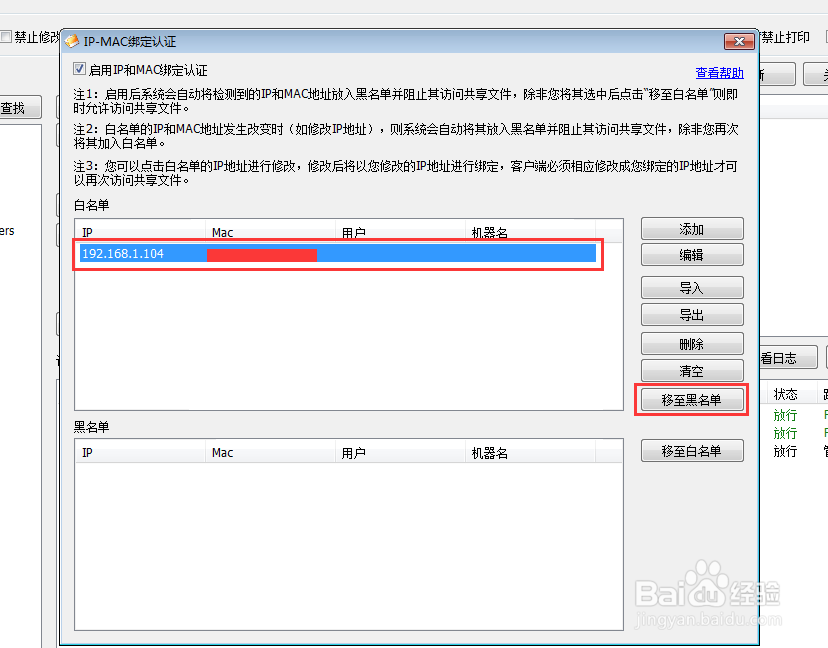共享文件如何指定访客无法访问?
1、在电脑桌面点击开始—管理工具—本地安全策略。
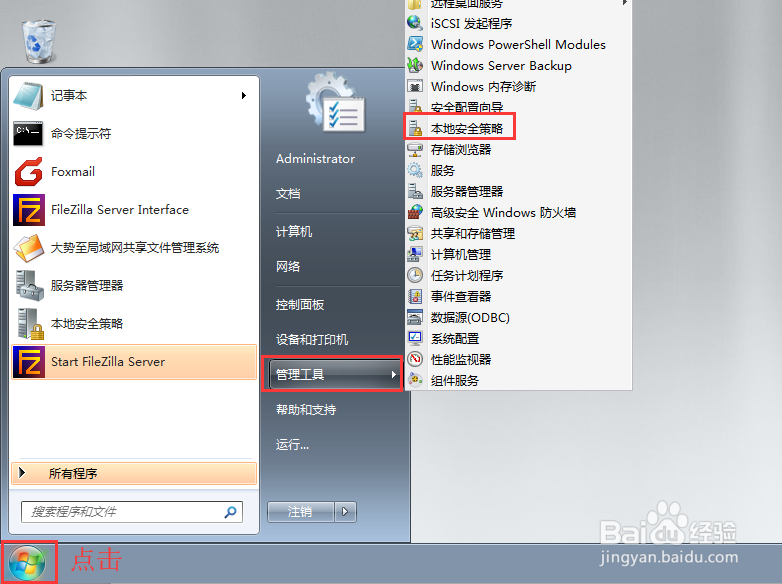
2、在本地安全策略对话框的左侧菜单中找到并选中IP安全策略,在 本地计算机。
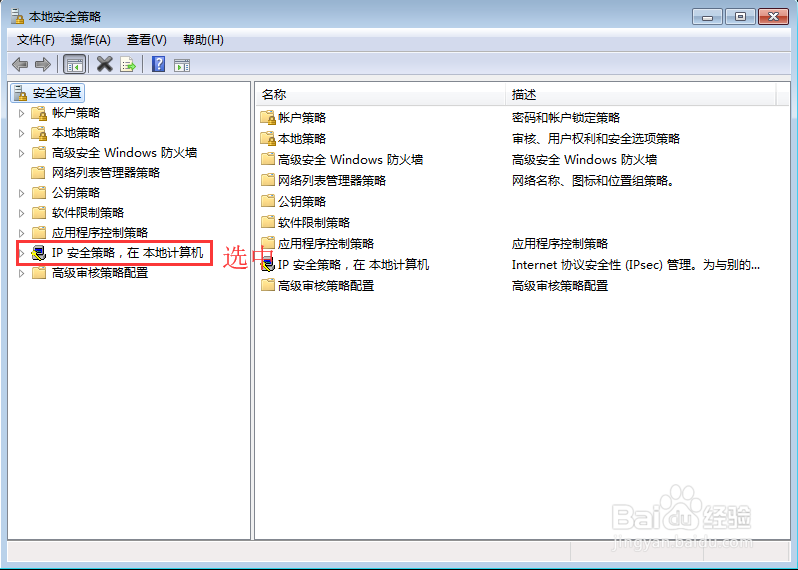
3、在右侧窗口空白处点击右键并选中创建IP安全策略。

4、在打开的IP安全策略向导窗口中点击下一步。
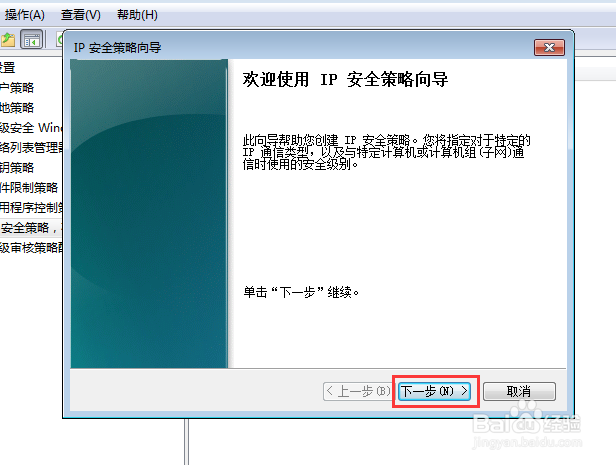
5、名称随便填写,描述可以空着,然后点击下一步。
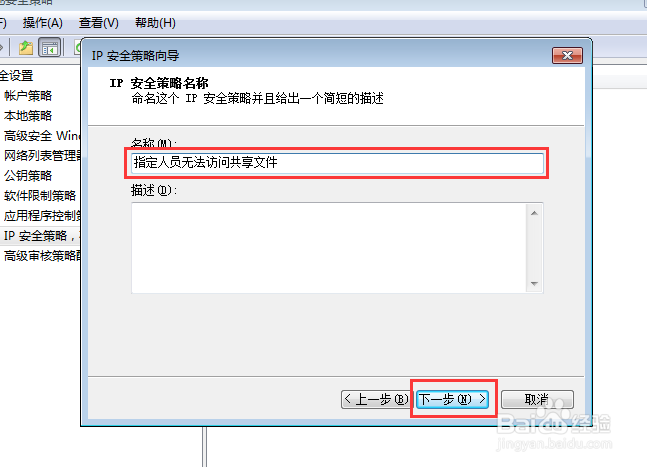
6、在安全通讯请求对话框中什么都别选中,直接点击下一步。
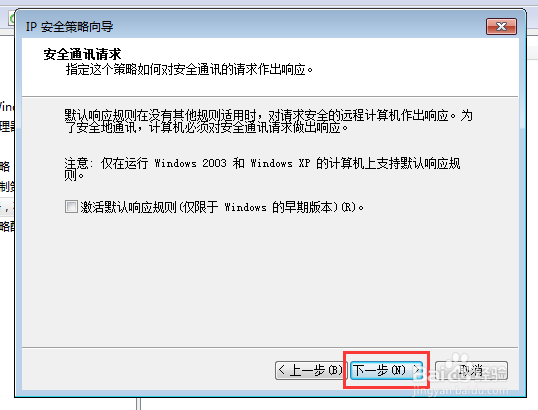
7、在新弹出的对话框中勾选编辑属性,然后点击完成。

8、在弹出的对话框下方先取消勾选使用“添加向导”,然后点击添加。
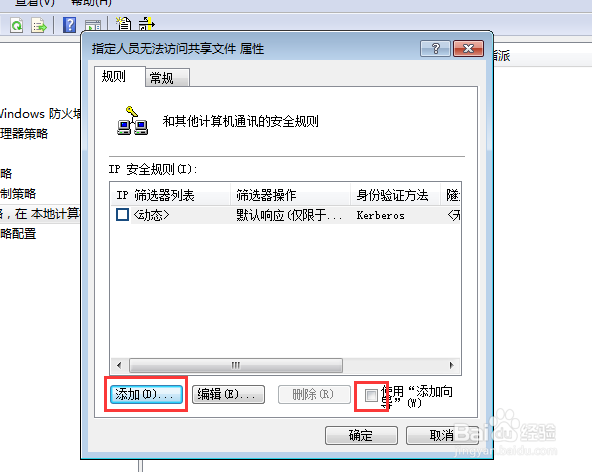
9、在弹出的新规则 属性窗口中点击添加。
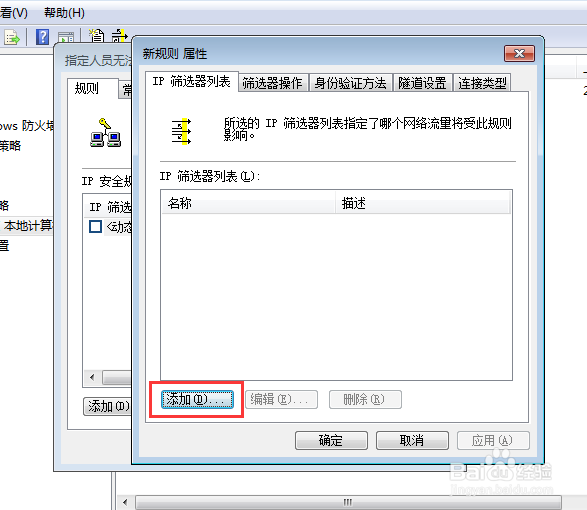
10、取消勾选使用添加向导,然后点击添加。
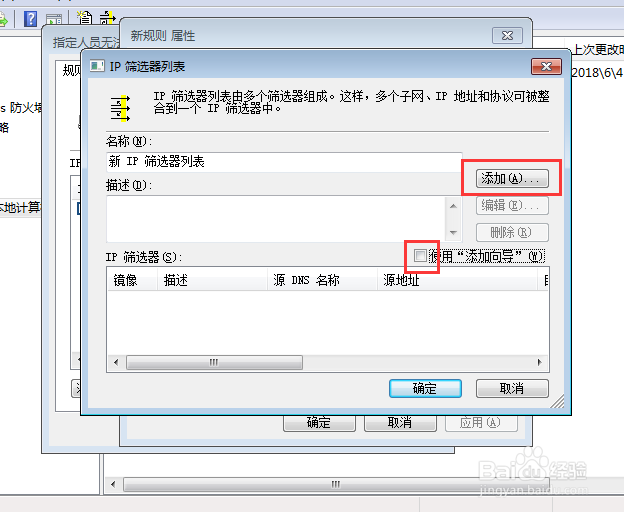
11、源地址选中一个特定的IP地址后子网,然后在IP地址或子网后面输入需要指定无法访问的IP地址。在目标地址中选中我的IP地址,最后点击确定。
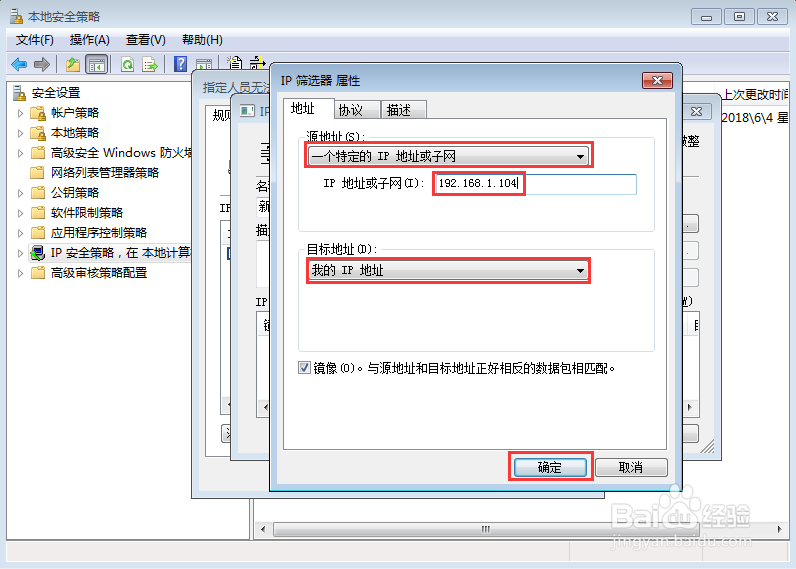
12、在IP筛选器列表中再次点击确定。
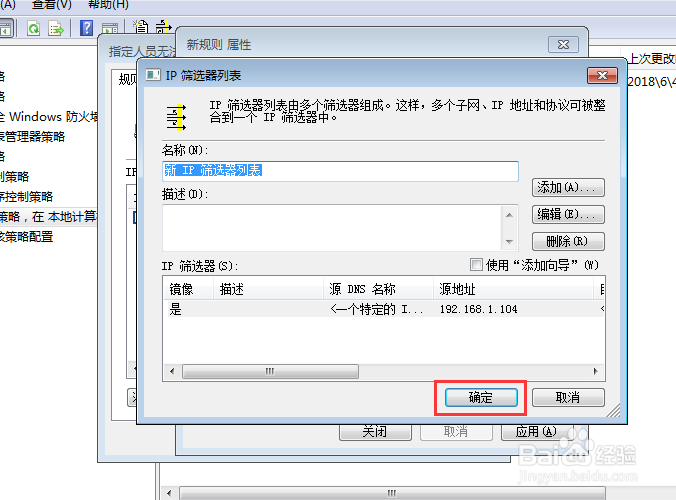
13、在新规则属性窗口中选中筛选器操作选项卡。
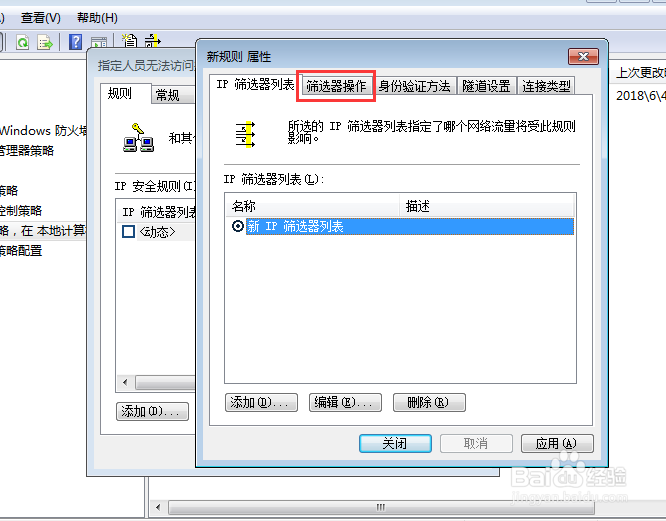
14、取消勾选使用添加向导,然后点击添加。
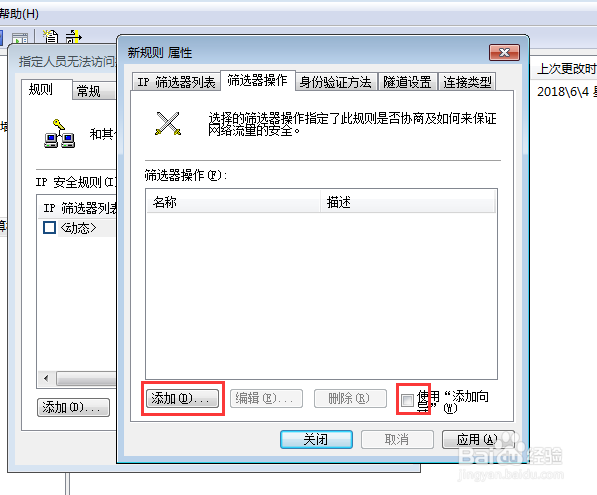
15、勾选阻止,然后点击确定。

16、依次点击应用—确定。
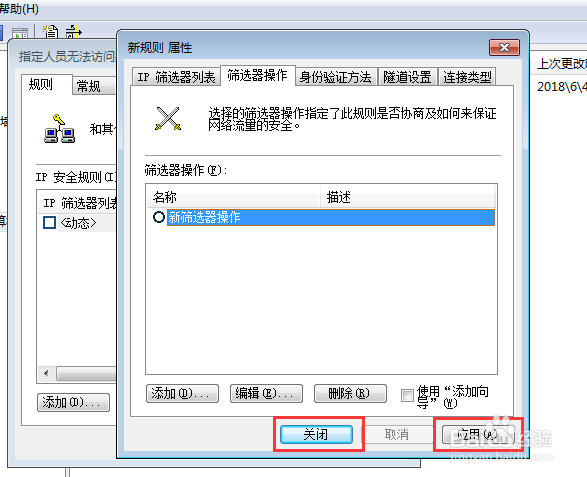
17、在IP安全规则列表中勾选刚刚新建的筛选器列表,然后点击确定。
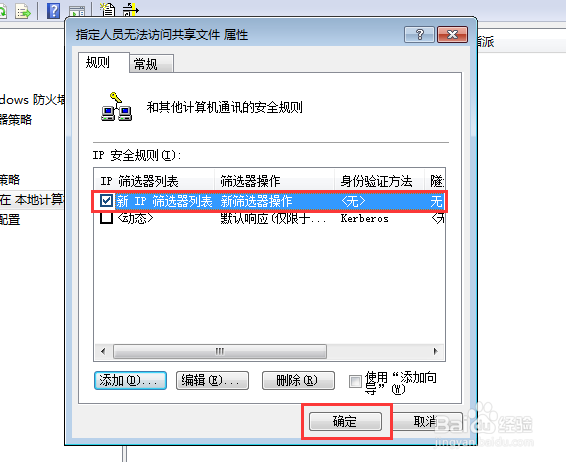
18、这时候在IP安全策略在 本地计算机选项中就会多出一个策略,在其上方点击右键,选中分配即可。
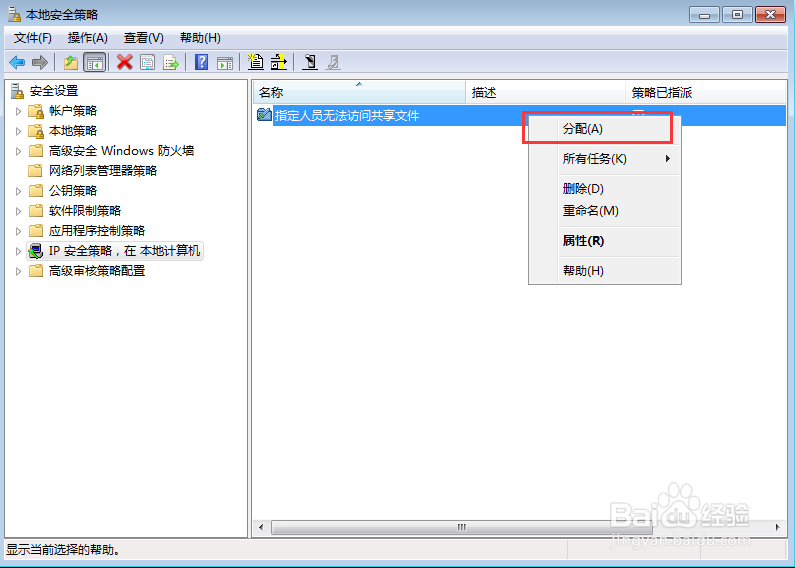
1、上述方法十分十分的复制,不管哪个步骤如果做错都无法启用,对于指定访客无法访问的这种策略,小编还是建议使用共享文件管理系统进行设置,更加方便快捷。百度下载大势至共享文件管理系统,下载完成后解压并双击SharedFileMonitor_V14.0.exe进行安装,安装十分简单,按照提示操作即可,直至安装完成。
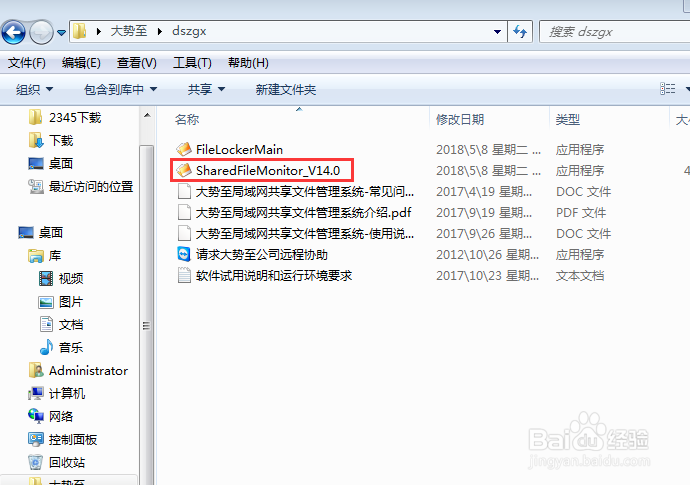
2、切换回电脑桌面,然后找到大势至局域网共享文件管理系统快捷方式,双击打开登录框,按照提示输入账号和密码,最后点击确定登录。
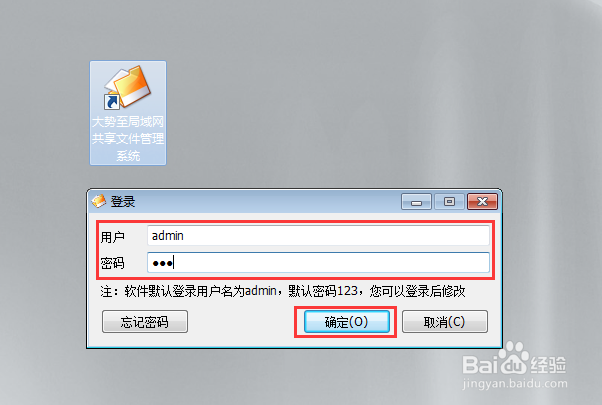
3、在系统设置下方点击启动保护,在安装驱动提示的对话框中选中安装即可。

4、然后点击绑定认证,在弹出的对话框中勾选启用IP和MAC绑定认证。
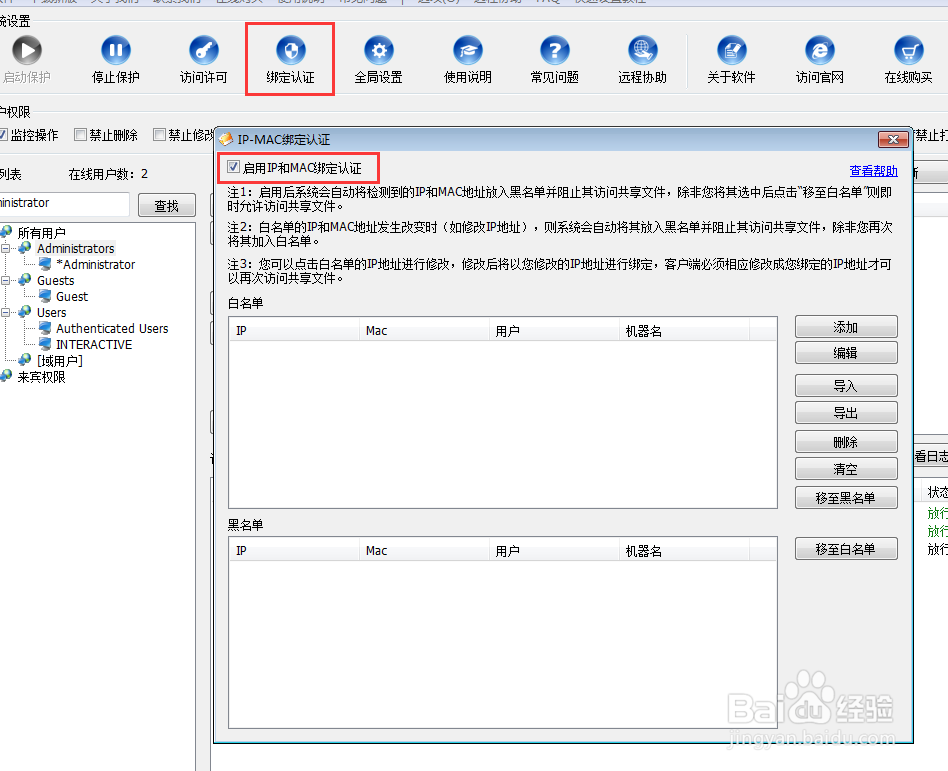
5、点击添加,把允许访问的客户机IP和MAC地址输入进去,然后点击确定,那些指定访客无法访问的就不用添加进去了,这样自然也无法进行访问。
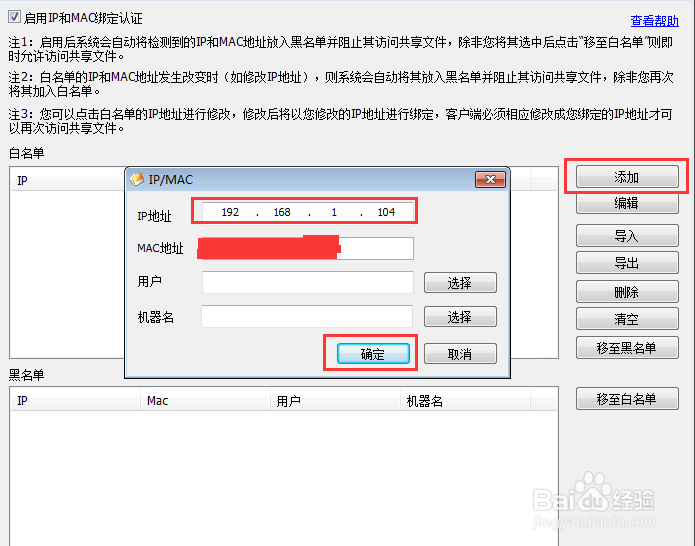
6、当白名单里面可以访问的某个用户也需要设置为无法访问时,直接选中,然后点击一直黑名单就可以了。